自定义动画练习
发布时间:2015-03-10 来源:查字典编辑
摘要:
自定义动画是一个经常使用的操作,这一节我们来做一些练习,以便熟练掌握设置自定义动画的方法;
要求:插入5张幻灯片,每张一个文本框和一个动画效果,以“练习四”为文件名,保存文件到自己的文件夹;
改变文本框大小的方法是,点边框选中后,拖动边框中的小圆圈控制手柄,注意鼠标指针变成双箭头的时候拖动;
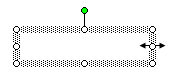
1、第一张输入文字:“盒状非常快”,在效果选项中把“内”改成“外”,并设置上字体、颜色、字号;
2、第二张输入文字:“菱形外中速”,在效果选项中把内改成外,速度设为中速,设置好文本格式;
3、第三张输入文字:“棋盘之前慢速”,在效果选项中把“单击鼠标”改为“之前”,速度慢速,设置文本格式;
4、第四张输入文字:“出现效果”,在“添加效果-进入-其他效果..”里头找到“出现”,设置好文本格式;
5、第五张输入文字:“颜色打字机”,同样在“其他效果”中找到,并设置好文本格式;
选择一张幻灯片的方法是,在左边的窗格中点击一个方块,中间就出来这一张幻灯片;
6、给第一张中的文本框加上“风声”的音效,点右边的“下拉按钮-效果选项”,选择风声;
7、给第二张的文本框加上“电压”的音效,选中文本框后,在右边的效果选项中设置;
8、给第三张的文本框加上“推动”的音效;
9、给第四张的文本框加上“疾驰”的音效;
10、给第五张的文本框加上“打字机”的音效,把速度设为“非常快”;
本节进行了自定义动画的 操作练习,如果你成功地理解并完成了练习,请继续学习下一课内容;


